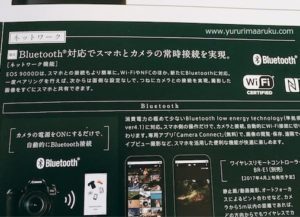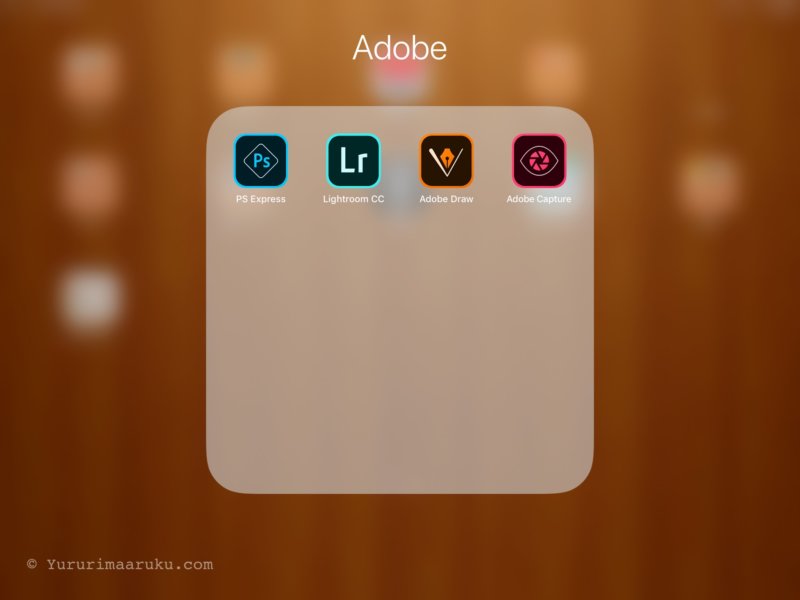EOS 9000Dが届き、楽しみにしていたiPhoneと9000DのBluetooth接続を早速試しました。EOS KISS X9iにも搭載されている新しい機能です。
慣れるとかなり良いですよ。外出先でパソコンが無くてもスマホに画像転送できるのはなんといっても便利です。かなり活用しています。
しかし私は、大きな勘違いをしていた事に気づきました。
まずは接続の雰囲気から。
初期設定が終わった後の2回目以降の接続を動画にしました。iPhone SEを使っています。
↓ 詳しくはこちら
iPhoneとのBluetooth接続
<初期設定>
1.iPhoneのBluetoothをONにしておく。(「設定」から)
2.カメラのBluetoothをONにして、iPhoneとペアリングする。(Wi-Fiボタンから)
3.カメラのWi-Fi設定を「使う」にする。(Wi-Fiボタンから)
4.iPhoneで「camera connect」アプリをインストールする。(3の途中でカメラに表示されるバーコードを読み込んでダウンロードします)
5.iPhoneのWi-Fiの接続先を9000Dに変更します。(パスワードはアプリ内で表示されます)
<2回目から>
1.カメラの電源を入れ、Wi-Fiボタンを押す。
2.カメラ画面のiPhoneをタップする。
3.iPhoneの「設定」からカメラに表示されているSSIDのネットワークを選択して接続するまで待つ。(この時、iPhoneをCameraの右側に出来るだけ近づけた方がうまくいく気がします)
4.iPhoneのCamera Connnectのアプリを起動する。
▼このアプリで、iPhoneから撮影した写真の閲覧、iPhoneへの保存、削除、レーティングやまた写真や動画の撮影が出来るようになります。繋がってしまえば、操作は非常に簡単でスムーズですよ。

※ 他にも方法はありますが、これが一番スムーズにつながります。下の方につながらない時の対処法を書きました。
▼公式サイトでは、スマホから出来る事が紹介されています。
ところで・・
あれ? Bluetooth接続でもWi-Fi使うの?
はい、使うんです。
ただし、Wi-Fiと言ってもインターネットにつながっている必要はありません。iPhoneとカメラを接続するだけで良いので、インターネット環境がない外出先でも大丈夫です。
ああ、勘違い
Bluetoothがつながらない!?
実は私、Wi-Fiの接続切替無しにBluetoothだけで繋げられてデータのやりとりができるのだと思っていたのですよ。
だから、カメラとスマホ間のBluetoothのペアリングを行い「つながった!次は、Bluetoothだけでやってみよう」とWi-Fiを切ってつなごうとしたのです。
何度やってもつながらない。「簡単接続設定」メニューでもやたらと「Wi-Fiをつないでください」と表示されます。
もしかして初期不良?
ずいぶん悩みましたよ。
改めて説明書を読みました。
Bluetooth接続について
カメラとBluetooth対応スマートフォンをBluetooth接続すると、カメラまたはスマートフォンだけの操作でWi-Fi接続することができます。
(取説W-10ページより)
そういうことか。
「カメラとスマホがWi-Fi接続する前でもお互いの状態を認識することができる」という程度のことです。たぶん。
確かにWi-Fiがつながる前でも、スマホからは「9000Dが見つかりました」と出ましたし、カメラからもスマホが認識できています。念のため今度Canonのサービスセンターへレンズ見がてら行こうといます。
iPhoneでは「設定」から接続先を変えないといけません。少しの事ですが手間ですね。「Androidの場合は自動的にWi-Fiに接続する」と取説に記載があります。いいなあ。これができればスムーズだろうなぁ。iPhoneはアプリからWi-Fiの接続を操作する事ができないからでしょう。iOSの縛りがきついのでしょうね。
追記
Bluetoothは遅いからデータの転送には不向きというコメントを頂きました。ありがとうございます。
追記おわり
いや、しかしカタログに書いてなかった?
「カメラの電源をONにするだけで自動的にBluetooth接続」

そして
「EOS9000Dは、スマホの接続もより簡単に。Wi-FiやNFCのほか、新たにBluetoothに対応。一度ペアリングを行えば、次からは面倒な設定なしで、つねにカメラとの接続を実現。撮影した画像をすぐにスマホと共有できます。」

そういう目で見ると確かにそうかな・・。間違ってはいないか。
「すぐに」のレベルがね。色々あります。私の思ってた「すぐに」はもっと「すぐ」でした・・。
しかし、こんな書き方では勘違いしますわ。
つながりにくい時

上の手順でこれが一番つながりやすいと書きましたのは、他の手順でやってうまくいかなかったためです。
試行錯誤して上の方法にたどり着きました。繋がりにくい時に私が試したリセット方法です。困っている方、良かったらお試しください。
カメラの無線通信の設定初期化
カメラのmenu → スパナマーク → 無線通信の設定 → 設定初期化
iPhoneのBluetooth接続先を削除
iPhoneの設定 → 自分のデバイスから該当のデバイスを選択してタップ → 削除
iPhoneのWi-Fi接続先を削除
iPhoneの設定 → Wi-Fi → 該当の接続先のiマークをタップ → このネットワーク設定を削除
iPhone再起動
電源ボタンを長押しして電源を切る。
カメラの電源OFF
カメラのON・OFFボタンで電源をおとす。
WiFiの優先度を変えられたらいいのに
そのために、例えばカメラのSSIDを変更が出来たら良いと思います。SSIDの名称がアルファベット順で上位の方が優先的につながりやすいという情報がありました。優先度を上に出来ればカメラをオンするだけで自動接続出来るかもしれないなと思ったのですが残念です。
またWi-Fiの強度が強くするために、接続時にはカメラとiPhoneの距離を近づけています。
このあたりをぜひ改善して欲しいです。
複数の画像をまとめて保存する
繋がりさえすればスムーズです。複数の画像をiPhoneに保存するには、画像一覧を表示し右上の「編集」をタップします。保存したい画像を選択して、1番下の下向き矢印のマークをタップします。
非常に早くてスムーズです。
十分満足しています
というわけでBluetoothのメリットはよく理解できませんでしたが、これだけでも十分便利です。
ピント合わせも使いやすいです。動画にしました。INFOで画面表示を切り替えていくと水平の指標が出てきます。これは便利です。
外出先で直接、写真がスマホで確認できます。大変良い。ブログやSNSに投稿するのもスムーズです。操作も慣れてきました。一眼レフを今までより使うと思います。
次は保護フィルムを買わなくちゃ。そしてストラップ、レンズの選定中です。
* * *
昨日は新しいカメラを持って大阪の長居公園へカメラ散歩してきました。
今は狭間で見頃のお花が無いのですよ。
バラは終わりかけで菖蒲、アジサイにはまだ早いし。
そんな中でも残っていたバラを楽しみました。爽やかで気持ちいい。

慣れない単焦点レンズを扱いました。

先はじめのアジサイです。

また書きますね。では。
※動画の補足※ 本当はiPhoneからカメラのシャッターを切れるのですが、壁面からの距離が近いためシャッターが切れませんでした。単焦点レンズを付けているためです。そういう理由で動画はピンボケですが、撮れました。レンズを付け替えるか距離をとるかすればきちんと撮れます。

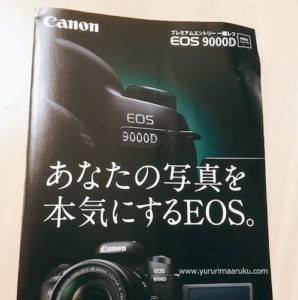



▼私の使用しているカメラとレンズはこちら。